iTunes sąsaja keičiasi su kiekvienu nauju svarbiu leidimu. „Apple“ padarė keletą gražių dizaino pakeitimų, tačiau yra ir kitų, kurie mus visiškai išmuša iš vėžių. Viena iš sričių, kurioje „iFolks“ susiduria su iššūkiais, yra išsiaiškinti, kaip atsisiųsti visus „Podcast“ epizodus iš „iTunes“.
Nustatymai gali būti šiek tiek painūs, todėl mes sutelkiame dėmesį į keletą paprastų patarimų, kaip pradėti.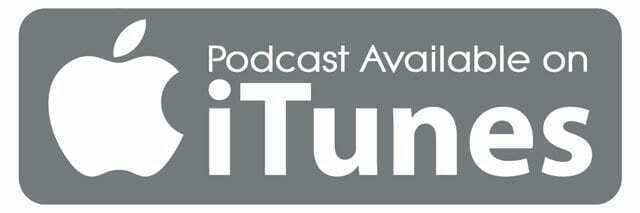
Daugelis klausytojų mėgsta atsisiųsti atskirus podcast'o epizodus į savo „Macbook“ arba „iDevice“, kad galėtų klausytis epizodų net ir neturėdami belaidžio ar korinio ryšio.
Galite greitai atsisiųsti atskiras podcast'o serijas spustelėdami atsisiuntimo mygtuką, esantį šalia epizodo.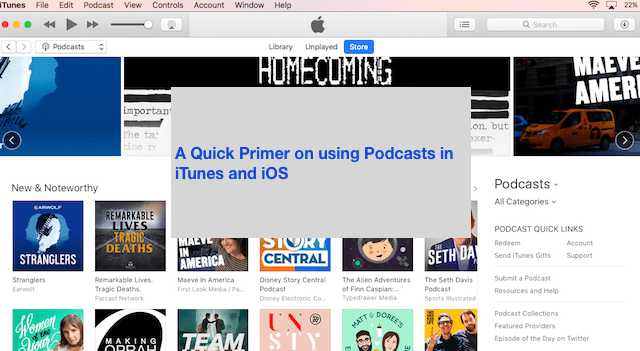
Tačiau kartais užsiprenumeruojate naują podcast'ą ir norite atsisiųsti visas ankstesnes kanalo serijas į savo kompiuterį.
Šiame straipsnyje pateikiame keletą bendrų nustatymų, kuriuos galite pasiekti, kad galėtumėte valdyti ir mėgautis podcast'ais per iTunes.
Turinys
- Susiję straipsniai
-
Prieiga prie podcast'ų iTunes
- Spustelėkite bibliotekos redagavimo meniu (senesnėms iTunes versijoms)
- Išskleidžiamajame meniu pasirinkite Podcasts
- Nematote daug serijų?
-
Kaip atsisiųsti visas podcast'ų serijas iš iTunes
- Jei naudojate iTunes 12.6 ir naujesnę versiją, Apple pakeitė visų podcast epizodų atsisiuntimo būdą
- Senesnėms iTunes versijoms
- Kodėl atsisiųsti visas serijas
- Apsigalvojote ir nenorite atsisiųsti visų podcast'ų epizodų?
-
„iTunes Podcast“ nustatymų tinkinimas
- Šiame kompiuteryje Podcast nustatymai
- Papildomas podcast meniu
-
Laikina problema iTunes klaida HTTP 1.1 paslauga nepasiekiama
- Dažnos iTunes klaidos ir kaip jas ištaisyti
-
Podcast nustatymų tvarkymas iPhone arba iPad
- Taip pat galite valdyti, kaip podcast'ai veikia jūsų iPhone ir iPad
- Jei susiduriate su akumuliatoriaus ar mobiliojo ryšio naudojimo problemomis
- Jei bandote sutaupyti vietos iPad arba iPhone
-
Santrauka
- Susiję įrašai:
Susiję straipsniai
- „Apple“ išleido naują „iTunes 12.7“: ką turėtumėte žinoti
- „Podcasting“ programų mūšis: debesuota prieš. Pocket Casts vs. Podcast'ai
- 5 dažni klausimai ir atsakymai apie iTunes
- Patarimai, kaip naudoti „iTunes“ be netvarkos
Prieiga prie podcast'ų iTunes
- Kompiuteryje atidarykite iTunes
- Bakstelėkite iTunes šaltinių sąrašą tiesiai virš dešinės šoninės juostos (numatytasis yra Muzika) ir pasirinkite Podcast'ai variantas
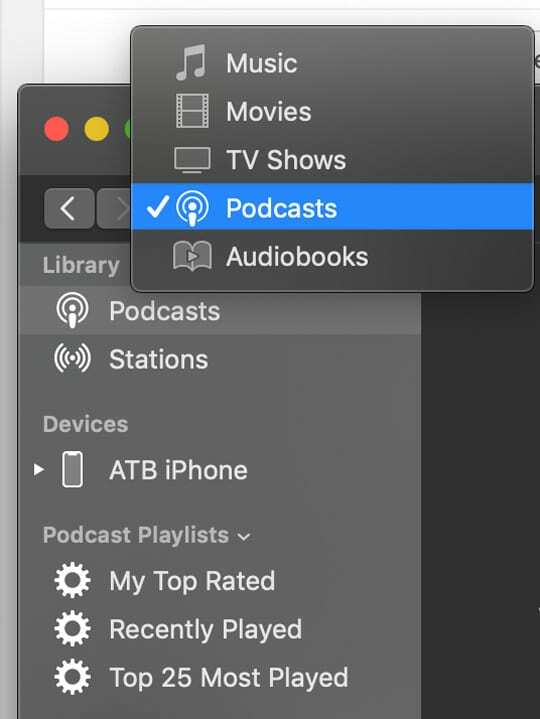
Jei tik pradedate naudotis podcast'ais per iTunes, meniu parinktį „Podcasts“ galite matyti arba nematyti.
Spustelėkite bibliotekos redagavimo meniu (senesnėms iTunes versijoms)
Atsižvelgiant į naudojamą „iTunes“ versiją, gali reikėti pažymėti laukelį „Podcasts“, kad jis būtų rodomas.
- Perkelkite pelę arba žymeklį šalia žodžio Library šoninėje juostoje, palaukite, kol žodžio Library dešinėje pasirodys žodis „Redaguoti“.
- Bakstelėkite Pasirinkti Redaguoti kad būtų rodomos bibliotekos meniu parinktys.
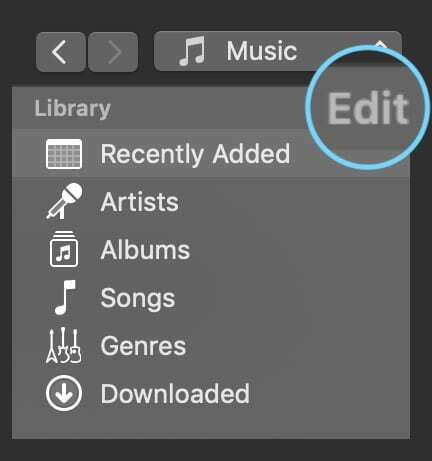
- Jei kaip parinktis rodoma Podcast'ai, įsitikinkite, kad pažymėta parinktis Podcasts.
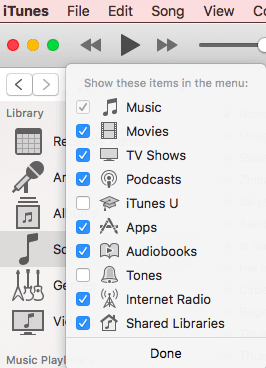
- Tada spustelėkite Atlikta.
- Podcast'ai dabar turėtų būti pasiekiami iTunes šaltinio meniu išskleidžiamajame meniu.
Išskleidžiamajame meniu pasirinkite Podcasts
- Viršuje rasite tris skirtukus, iš kurių galite rinktis Biblioteka, Neleista ir parduotuvė.
- Pasirinkite Biblioteka norėdami pamatyti visas prenumeruojamas internetines transliacijas.
- Viduriniame stulpelyje spustelėkite bet kurį podcast'ą, pasirinkite Maitintiir pamatysite visų epizodų, kuriuos galite atsisiųsti ir leisti, sąrašą.
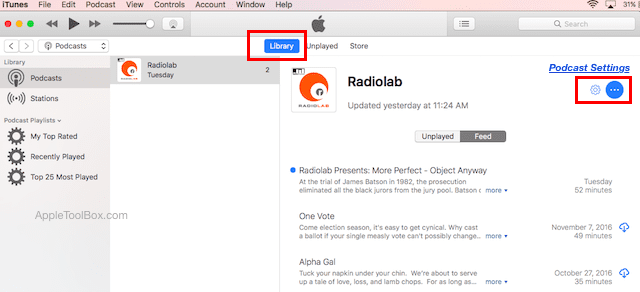
Nematote daug serijų?
Jei jūsų sklaidos kanalų sąraše nėra daug serijų, pasirinkite Podcast'o nustatymų meniu (mėlyna krumpliaračio piktograma) viršutiniame dešiniajame kampe.
Peržiūrėkite skyrių „Šiame kompiuteryje“ ir patikrinkite, ar neribojate jokių epizodų rodymo ekrane.
Jei taip, nustatykite Apriboti serijų skaičių iki išjungta. Ir tai patikrink Epizodų atsisiuntimas įjungtas.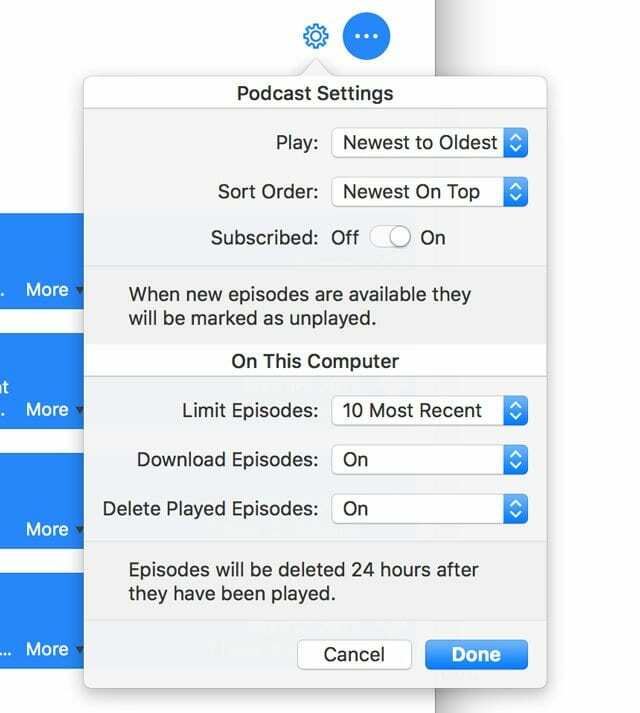
Kaip atsisiųsti visas podcast'ų serijas iš iTunes
Jei naudojate iTunes 12.6 ir naujesnę versiją, Apple pakeitė visų podcast epizodų atsisiuntimo būdą
- Atidarykite iTunes ir pasirinkite savo Podcast biblioteką
- Spustelėkite Atnaujinti mygtuką podcast'o laidų sąrašo apačioje
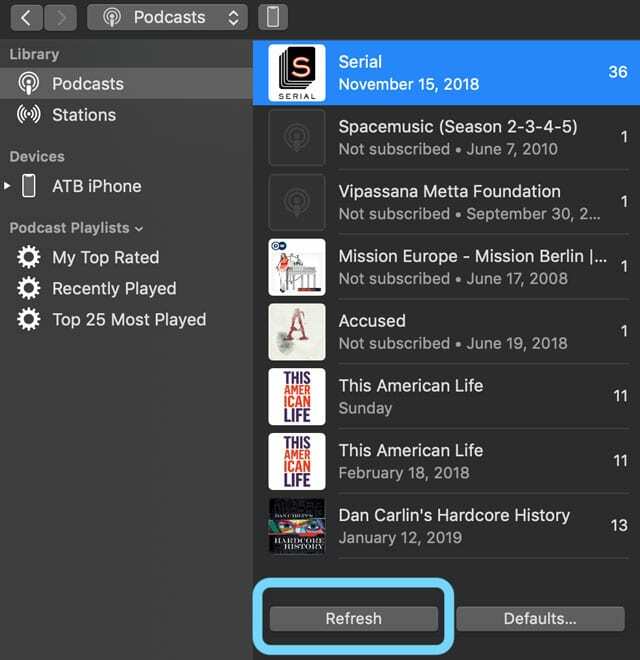
- Pasirinkite laidą kad norite atsisiųsti visas serijas
- Tada pasirinkite Maitinti mygtuką, kad gautumėte visų podcast'ų laidų sąrašą
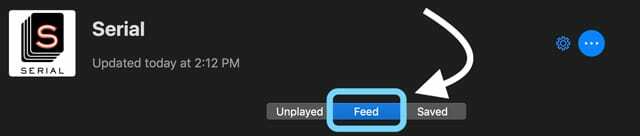
- Pasirinkti vienas epizodas, todėl jis paryškintas
- Pasirinkite visus epizodus paspausdami Command + A („Windows“, „Control +A“) arba naudokite Redaguoti > Pasirinkti viską
- Taip pat galite pasirinkti kartotinius naudodami Shift klavišas
- Kai pažymėsite visas serijas, kurias norite atsisiųsti, dešiniuoju pelės mygtuku spustelėkite (arba Control + spustelėkite) ir tada pasirinkite Atsisiųsti epizodus parinktį iš meniu
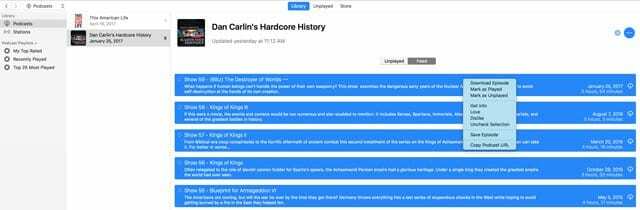
Atsisiuntimo epizodai vienu metu pradeda visų ankstesnių podcast'ų serijų atsisiuntimą į kompiuterį.
Senesnėms iTunes versijoms
Norėdami atsisiųsti visas ankstesnes tam tikros podcast'o serijas, dešiniuoju pelės mygtuku spustelėkite podcast'o piktogramą arba pavadinimą viduriniame stulpelyje ir pasirinkite Atsisiųsti viską.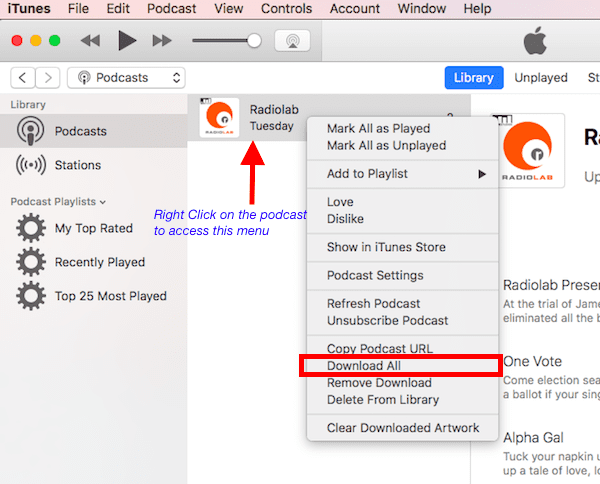
Funkcija „Atsisiųsti viską“ vienu metu pradeda visų ankstesnių podcast'ų epizodų atsisiuntimą į kompiuterį.
Kodėl atsisiųsti visas serijas
Atsisiuntę visas serijas iš karto sutaupysite daug laiko, todėl jums nereikės spustelėti mygtuko „Atsisiųsti iš debesies“ šalia kiekvienos atskiros serijos, kurią norite atsisiųsti.
Apsigalvojote ir nenorite atsisiųsti visų podcast'ų epizodų?
- Kol serijos atsisiunčiamos, pristabdykite atsisiuntimą, jei persigalvosite.
- Tiesiog spustelėkite atsisiuntimo mygtuką
- Slinkite žemyn iki galo ir pasirinkite Pristabdyti atsisiuntimus norėdami sustabdyti atsisiuntimą.
- Atsisiuntę visas podcast'o serijas, galite jas sinchronizuoti su savo iDevice, jei norite
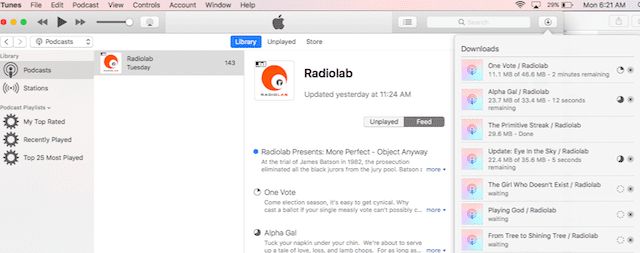
„iTunes Podcast“ nustatymų tinkinimas 
Paspaudę savo Podcast'o nustatymų meniu (mėlyna krumpliaračio piktograma) dešiniajame skydelyje tinkinkite podcast'o parinktis. 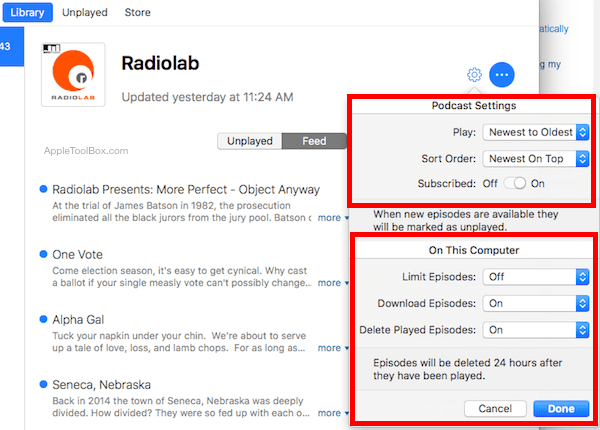
Viršutinėje šio nustatymų ekrano pusėje galite pasirinkti serijų rūšiavimo tvarką, pasirinkti, ar pirmiausia leisti naujesnes ar senesnes serijas, ir patikrinti prenumeratos būseną..
Šiame kompiuteryje Podcast nustatymai
Šiame skyriuje pateikiamos tinkinimo funkcijos, leidžiančios valdyti, kaip kompiuteris tvarkytų naujus podcast epizodus. 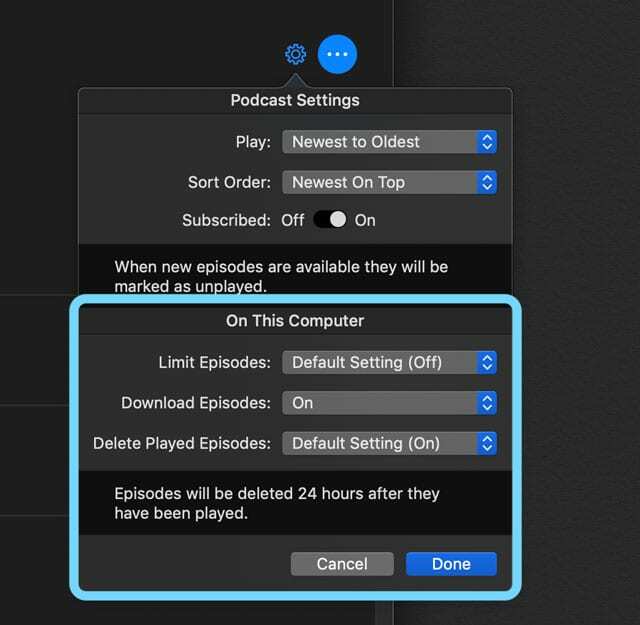
- Pasirinkite apriboti epizodų skaičių kuri yra jūsų kompiuteryje
- Automatiškai nustatyta į parsisiųsti naujų epizodų kai bus galima
- Ir netgi turėti savo kompiuterį automatiškai ištrinti grojamą epizodus, kai tik jų išklausei
Pakeiskite visas šias parinktis pagal savo skonį šiame svarbiame nustatyme.
Kai kurie vartotojai nenori turėti automatinio atsisiuntimo parinkties, o kiti nori išsaugoti epizodus po to, kai jie buvo paleisti.
Papildomas podcast meniu
Spustelėkite šalia esantį trijų taškų mygtuką Podcast'o nustatymų meniu (mėlyna krumpliaračio piktograma) suteikia papildomos konfigūracijos. 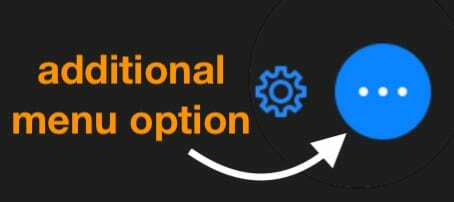
Čia pateikiate atsiliepimų apie tinklalaidę įvertinimą, ištrinate visus tinklalaidės atsisiuntimus, atsisakote podcast'o prenumeratos arba pašalinate podcast'ą iš bibliotekos, be kitų pasirinkimų.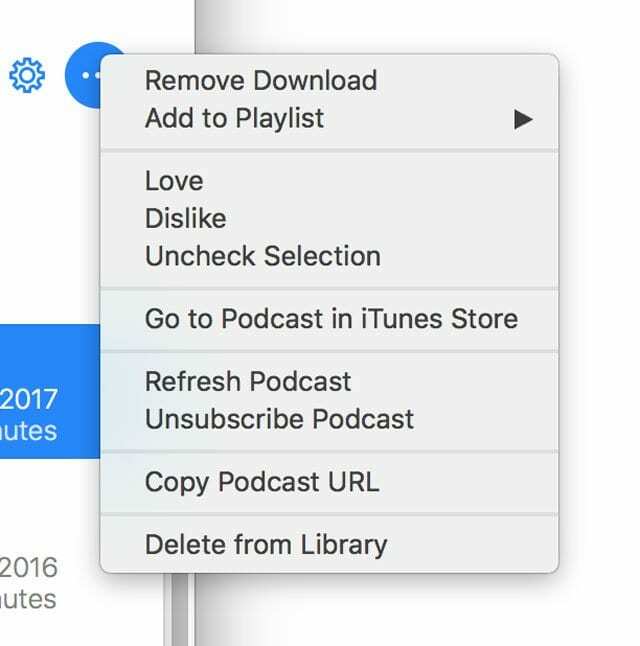
Patikrinkite šiuos nustatymus visiems savo podcast'ams iTunes.
Laikina problema iTunes klaida HTTP 1.1 paslauga nepasiekiama
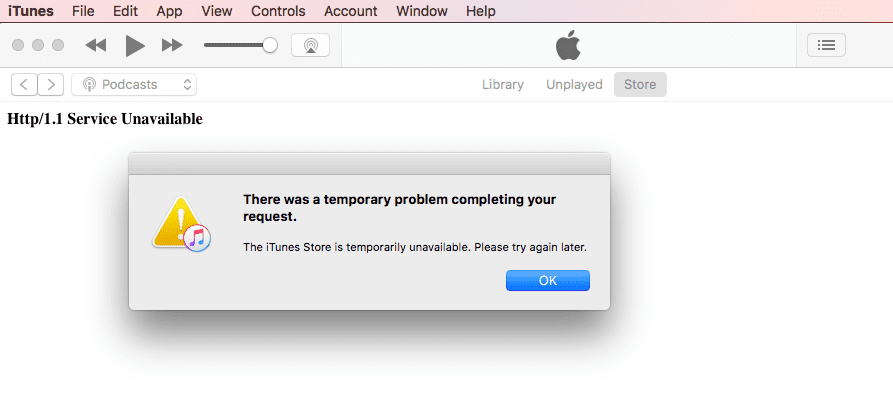
Dirbdami su iTunes kompiuteryje, kartais galite susidurti su šia keista klaida.
Ši klaida ypač nutinka, kai bandote užsiprenumeruoti naują podcast'ą.
Spustelėję prenumeratos mygtuką pamatysite šią klaidą ir neleidžiate prenumeruoti jokių naujų podcast'ų.
Jei kyla ši problema, paprastas būdas ją išspręsti yra spustelėti sąskaita viršutiniame iTunes meniu ir pasirinkite Atsijungti.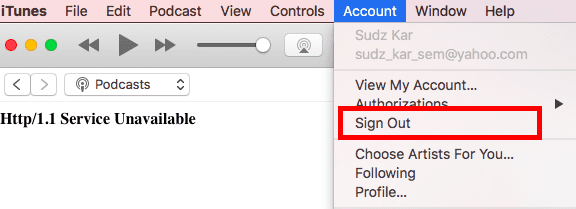
Kai būsite atsijungę, vėl prisijunkite naudodami savo kredencialus ir užsiprenumeruokite naujas internetines transliacijas.
Dažnos iTunes klaidos ir kaip jas ištaisyti
- „iTunes“ klaida 39
- Paleidžiate į iTunes Error 14?
- Kaip ištaisyti 3194 klaidą iTunes
Podcast nustatymų tvarkymas iPhone arba iPad
Dauguma nustatymų, aptartų ankstesniame skyriuje, buvo skirti iTunes naudojimui kompiuteryje, kad būtų galima išnaudoti visas podcast'ų galimybes.
Taip pat galite valdyti, kaip podcast'ai veikia jūsų iPhone ir iPad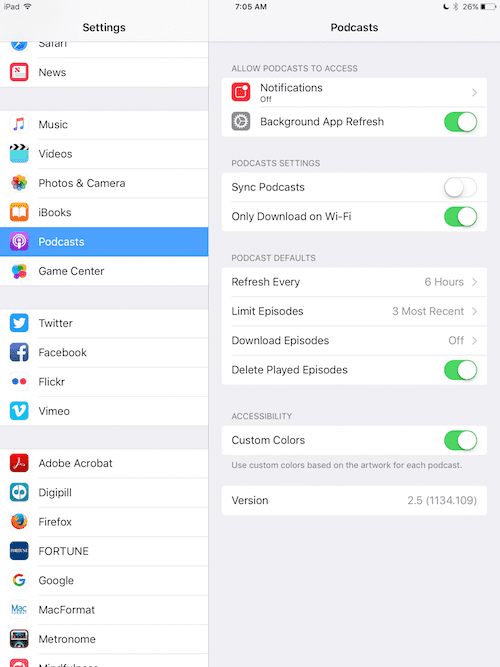
- Paspausti Nustatymai > Tinklalaidės
- Įjungti „Sinchronizuoti tinklalaides“ sinchronizuoti su kompiuteriu, kai kitą kartą prijungsite „iDevice“.
Jei susiduriate su akumuliatoriaus ar mobiliojo ryšio naudojimo problemomis
- Pasirinkite išjungti fono programos atnaujinimą podcast'ams čia
- Įjunkite tik atsisiuntimą „Wi-Fi“. užtikrinti, kad internetinės transliacijos nepanaikintų duomenų planų
Jei bandote sutaupyti vietos iPad arba iPhone
- Įjungti Ištrinti paleistas serijas
- Keisti Atsisiųsti epizodus į Išjungta arba Tik nauja
Santrauka
Tikimės, kad šie patarimai jums buvo naudingi. Praneškite mums keletą mėgstamiausių patarimų, kaip naudoti tinklalaides savo įrenginyje. Kokias mėgstamiausias trečiųjų šalių programas naudojate podcast'ams?

Technologijų apsėstas nuo ankstyvo A/UX pasirodymo Apple sistemoje, Sudz (SK) yra atsakingas už AppleToolBox redakcinę kryptį. Jis įsikūręs Los Andžele, Kalifornijoje.
Sudz specializuojasi aprėpdama visus „macOS“ dalykus, per daugelį metų peržiūrėjusi daugybę OS X ir „macOS“ patobulinimų.
Ankstesniame gyvenime Sudzas dirbo padėdamas „Fortune 100“ įmonėms įgyvendinti technologijų ir verslo pertvarkos siekius.